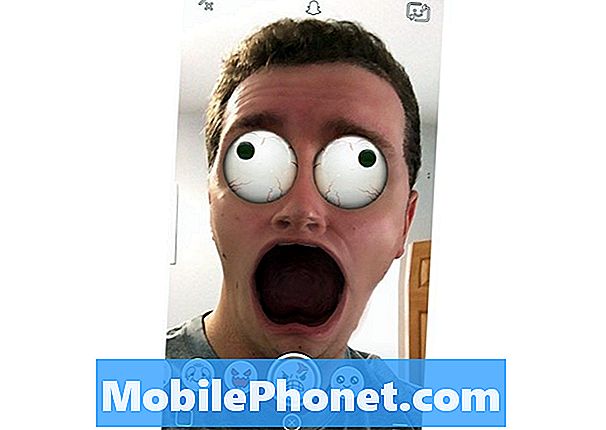Contenu
- Comment utiliser les appels vidéo et audio de Snapchat
- Comment laisser un message vidéo ou audio de Snapchat
- Comment utiliser les autocollants Snapchat dans le chat 2.0
- Comment envoyer des photos dans Snapchat Chat 2.0
- Scream Snapchat Lens
Nous allons vous montrer comment utiliser les nouvelles fonctionnalités de Snapchat Chat 2.0 pour en faire plus avec la nouvelle mise à jour de Snapchat. Nous allons couvrir plusieurs nouvelles options, des autocollants et des messages aux appels vidéo et aux messages audio.
La mise à jour de Mars Snapchat ajoute la prise en charge de nouvelles options de discussion sur iPhone et Android. La mise à jour de Snapchat doit être installée sur les deux correspondants pour que cela fonctionne, sinon ils sonneront occupés tout le temps.
Snapchat appelle ce Chat 2.0 et il existe de nombreuses façons de l’utiliser pour communiquer avec des amis sur Snapchat.
Pour l'utiliser, vous avez besoin d'un smartphone iPhone ou Android doté de l'application officielle Snapchat, mise à jour à la dernière version. Vous n’avez pas besoin de payer pour déverrouiller ces options.
Découvrez comment utiliser les nouvelles fonctionnalités de Snapchat Chat 2.0 ci-dessous.
Comment utiliser les appels vidéo et audio de Snapchat
Deux des nouvelles fonctionnalités les plus importantes incluent la possibilité de lancer des appels vidéo et audio. Vous pouvez participer à un appel vidéo comme vous le feriez avec FaceTime, Skype ou Google Hangouts. Vous pouvez également vous connecter pour regarder un appel vidéo si vous voulez simplement voir ce que quelqu'un voit.
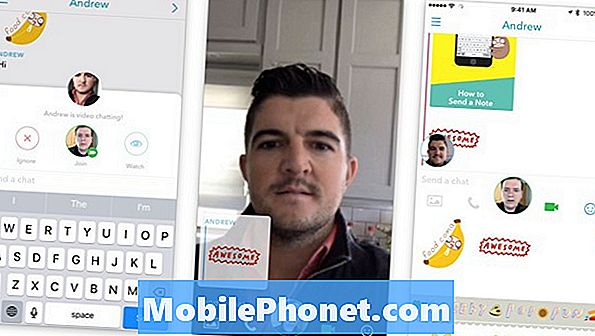
Comment faire un appel vidéo Snapchat dans Chat 2.0 avec la mise à jour de mars Snapchat.
Faites glisser votre doigt vers la fenêtre de discussion de l'application Snapchat et choisissez la personne avec laquelle vous souhaitez parler. Appuyez sur l'icône de l'appareil photo ou sur l'icône du téléphone pour lancer le type d'appel souhaité.
Cela fera sonner l'autre utilisateur et vous pourrez alors discuter avec une vidéo en direct tout en envoyant des messages et des autocollants. Vous pouvez rendre la vidéo en plein écran ou la réduire tout en continuant à utiliser Snapchat.
Comment laisser un message vidéo ou audio de Snapchat
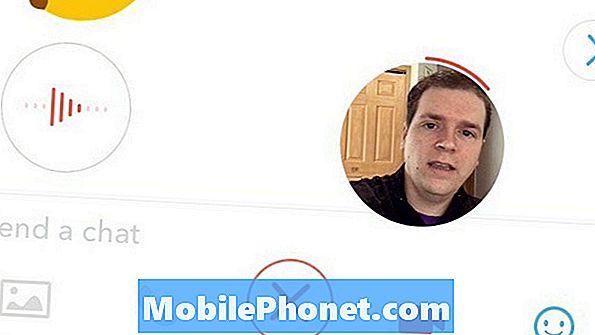
Comment envoyer un message vocal ou vidéo dans Snapchat Chat 2.0 avec la mise à jour majeure de Snapchat 2016.
Si vous ne voulez pas parler à la personne en direct, vous pouvez envoyer de courts messages vidéo et audio. Au lieu de taper sur l'icône de l'appareil photo ou du téléphone, maintenez l'icône.
Tant que vous le tenez, ou au bout de 30 secondes environ, vous enregistrez une voix ou une vidéo et l'envoyez en discussion à la personne qui se trouve sur cet écran. Lorsque vous avez terminé, lâchez-vous et il sera envoyé automatiquement.
Comment utiliser les autocollants Snapchat dans le chat 2.0
Une autre fonctionnalité intéressante de la mise à jour de Snapchat est la possibilité d'utiliser des autocollants Snapchat dans la zone de discussion.
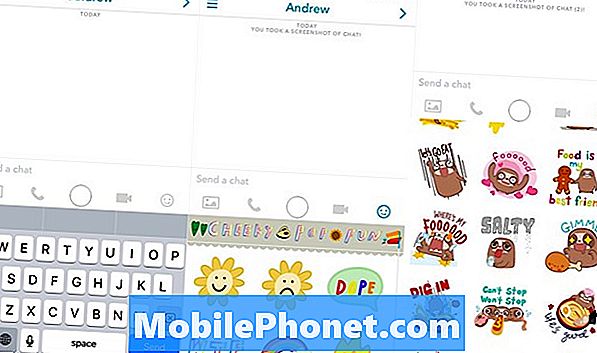
Découvrez les nouveaux autocollants Snapchat dans la dernière mise à jour.
Ouvrez Snapchat et accédez à l'écran de discussion. Faites glisser votre doigt pour ouvrir une discussion avec l'un de vos contacts.
Maintenant, appuyez sur l'icône du sourire à droite des options du menu. Cela vous permettra de choisir parmi plus de 200 nouveaux autocollants Snapchat. Il n'y a pas d'option de recherche, vous devrez donc faire défiler tous les nouveaux autocollants Snapchat pour voir ce que vous pouvez envoyer.
Comment envoyer des photos dans Snapchat Chat 2.0

Comment envoyer des photos dans Snapchat Chat 2.0.
Vous pouvez choisir des photos sur votre iPhone ou Android et les envoyer à d'autres personnes en appuyant sur la petite icône de photo à gauche des options du chat. Cet accès à la galerie sur votre téléphone Android ou votre application Photos sur l'iPhone vous permet de partager des photos que vous avez prises en dehors de Snapchat.
Si vous souhaitez prendre une photo et l'envoyer juste à ce moment-là, vous pouvez appuyer sur le cercle au milieu de l'écran, puis prendre une photo à partager avec quelqu'un sur Snapchat.
Lorsque vous utilisez l'option intégrée pour envoyer des photos à l'aide des objectifs Snapchat.
Comment utiliser les nouveaux objectifs Snapchat